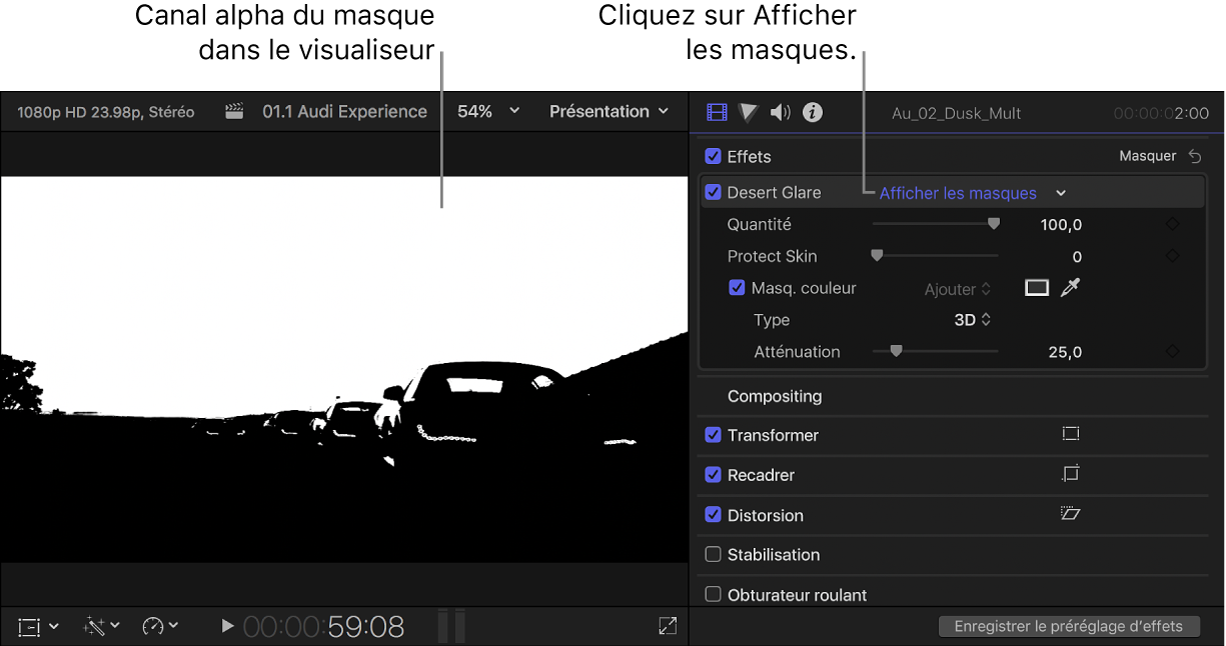Guide d’utilisation de Final Cut Pro pour Mac
- Bienvenue
- Nouveautés
-
- Introduction à l’importation des données
- Première importation de données
- Organisation de fichiers au cours de l’importation
-
- Importer depuis Image Playground
- Importation depuis iMovie pour macOS
- Importation depuis iMovie pour iOS ou iPadOS
- Importation à partir de Final Cut Pro pour iPad
- Importation à partir de Final Cut Camera
- Importation à partir de Photos
- Importation à partir de Music
- Importer depuis le projet :
- Importation à partir de Motion
- Importation depuis GarageBand et Logic Pro
- Importation à l’aide d’extensions de flux de production
- Enregistrement dans Final Cut Pro
- Cartes mémoire et câbles
- Formats de données pris en charge
- Importez des formats tiers avec des extensions multimédias
-
-
- Introduction à la lecture
- Lecture de données
- Survol de données multimédias
- Lecture de données dans le visualiseur d’évènement
- Comparaison entre deux images vidéo
- Lecture sur un écran externe
- Zoom avant dans le visualiseur
- Contrôle de la qualité de lecture
- Utilisation des incrustations dans le visualiseur
- Rendu en arrière-plan
- Lecture de ralentis
-
-
- Introduction au montage
-
- Introduction à l’ajout de plans
- Glissement de plans vers la timeline
- Ajout de plans à votre projet
- Insertion de plans
- Connexion de plans
- Écrasement de plans
- Remplacement de plans
- Ajout d’images fixes
- Création d’images figées
- Ajout d’un seul plan vidéo ou audio
- Suppression de plans de projets
- Solo ou désactivation de plans
- Recherche d’un plan source d’un plan du projet
- Disposition des plans dans la timeline
-
- Défilement dans la timeline
- Effectuer un zoom avant ou arrière dans la timeline
- Modification de l’apparence d’un plan de la timeline
- Magnétisme d’éléments dans la timeline
- Navigation dans votre projet
- Navigation à l’aide du timecode
- Affichage du timecode source et le timecode du projet
- Ouverture de votre projet dans l’index de la timeline
- Affichage des plans avec doublons de plages
- Correction de vidéo tremblante
-
- Introduction aux effets
-
- Introduction aux transitions
- Création de transitions
- Ajout de transitions et de fondus
- Ajout rapide d’une transition avec un raccourci clavier
- Définition de la durée par défaut des transitions
- Suppression de transitions
- Ajustement des transitions dans la timeline
- Ajustement des transitions dans l’inspecteur et dans le visualiseur
- Fusion de coupes à l’aide de la transition Flux
- Ajustement des transitions avec plusieurs images
- Modification de transitions dans Motion
-
- Introduction aux effets intégrés
- Redimensionnement, déplacement et rotation de plans
- Réglage du cadrage à l’aide de la fonction Conformité intelligente
- Élagage des bords de l’image vidéo
- Recadrage de plans
- Panoramique et zoom de plans
- Inclinaison de la perspective d’un plan
- Manipulation d’effets intégrés
- Suppression d’effets intégrés
-
- Introduction aux effets de plan
- Ajout d’effets vidéo
- Ajout de l’effet vidéo par défaut
- Ajustement d’effets
- Modification de l’ordre des effets
- Copie d’effets entre les plans
- Renommer les effets
- Enregistrement de préréglages dʼeffets vidéo
- Copier et coller des images clés
- Réduction du bruit vidéo
- Suppression ou désactivation d’effets
- Modification d’effets dans Motion
- Ajout de plans d’ajustement
-
-
- Introduction aux rôles
- Conseils pour l’utilisation de rôles
- Affichage et réattribution de rôles
- Création de rôles personnalisés
- Attribution de rôles audio au cours de l’importation
- Changement de la couleur ou du nom des rôles
-
- Organisation de la timeline à l’aide de voies audio
- Affichage de composants audio dans des voies audio
- Activation de la timeline sur un rôle audio
- Réorganisation de rôles audio
- Afficher les couleurs des rôles vidéo
- Activation ou désactivation de rôles
- Utilisation de rôles audio dans des plans composés
- Exportation de rôles
-
- Introduction aux sous-titres
- Flux de production des sous-titres
- Création de sous-titres
- Importation de sous-titres
- Affichage ou masquage de sous-titres
- Modification du texte d’un sous-titre
- Réglage et disposition des sous-titres
- Mise en forme du texte d’un sous-titre
- Création de sous-titres multilingues
- Conversion de sous-titres dans un autre format
- Exporter des sous-titres
-
- Introduction au montage multicam
- Flux de production de montage multicam
- Importation de données pour des montages multicam
- Ajout de noms aux caméras et d’angles
- Création de plans multicam
- Coupage et changement d’angles de caméra
- Synchronisation et réglage d’angles de caméra
- Montage de plans multicam
- Conseils pour le montage multicam
- Ajout de scénarios
- Utilisation de l’éditeur de précision
-
- Introduction à la resynchronisation de plans
- Modification de la vitesse d’un plan
- Création d’effets à vitesse variable
- Ajout de transitions de vitesse
- Inversion ou rembobinage des plans
- Création de ralentis instantanés
- Accélération d’un plan à l’aide de coupes sèches
- Création de segments de suspension
- Réinitialisation des modifications de vitesse
- Adaptation des tailles et fréquences d’images
- Utilisation de fichiers XML pour transférer des projets
-
- Introduction à la vidéo 360 degrés
- Importation de vidéo 360 degrés
- Réglages vidéo 360 degrés
- Création de projets 360 degrés
- Visionnage et navigation dans la vidéo 360 degrés
- Ajout de plans 360 degrés à des projets standard
- Ajout de l’effet Patch 360 degrés
- Ajout de l’effet Mini-planète
- Partage de plans et de projets 360 degrés
- Conseils pour la vidéo 360 degrés
-
- Introduction à la vidéo stéréo et spatiale
- Flux de production de montage de vidéo stéréo et spatiale
- Enregistrer de la vidéo spatiale
- Importer des vidéos stéréo et spatiales
- Créer un projet de vidéo stéréo
- Prévisualiser des vidéos stéréo et spatiales
- Ajuster les propriétés de la vidéo stéréo
- Monter une vidéo stéréo et spatiale
- Exporter ou partager des vidéos stéréo et spatiales
-
-
-
- Introduction au suivi d’objet
- Principe de fonctionnement du suivi d’objet
- Effet de suivi appliqué à un objet en mouvement
- Appliquer une image ou autre plan de suivi à un objet en mouvement
- Décalage de la position d’un effet de suivi
- Ajuster le suivi d’objet
- Changer de méthode d’analyse de suivi
- Créer manuellement des marqueurs de suivi de mouvement
-
- Introduction à l’étalonnage
-
- Introduction aux effets d’étalonnage
- Flux de production de l’étalonnage manuel
- Ajout d’effets d’étalonnage
- Suppression d’effets d’étalonnage
- Utilisation de l’effet Réglage colorimétrique
- Utilisation de l’effet Roues des couleurs
- Utilisation de l’effet Courbes de couleur
- Utilisation de l’effet Courbes de teinte/saturation
- Utilisation de l’effet Ajustements des couleurs
- Utilisation des préréglages de couleurs
- Application de LUT
-
- Introduction au partage de projets
- Partage avec des appareils Apple
- Partage sur le web
- Partager par e-mail
- Partager des vidéos stéréo ou spatiales
- Partage en lot
- Partage à l’aide de Compressor
- Création de destinations de partage
- Modification des métadonnées d’éléments partagés
- Affichage de l’état d’éléments partagés
- Accélérer les exportations avec le traitement simultané
-
- Introduction à la gestion des données
-
- Affichage des informations relatives à un plan
- Remplacement des métadonnées d’un plan
- Recherche de fichiers de média source
- Reconnexion de plans à des fichiers de média
- Consolidation de projets et de bibliothèques
- Sauvegarde de projets et de bibliothèques
- Création de fichiers optimisés et proxy
- Création d’un projet uniquement proxy
- Gestion des fichiers de rendu
- Affichage des tâches d’arrière-plan
- Création d’archives de caméra
- Glossaire
- Droits d’auteur et marques commerciales

Ajout dʼun masque de couleur à un effet vidéo dans Final Cut Pro pour Mac
Vous pouvez créer un masque de couleur pour appliquer un effet vidéo, y compris un étalonnage, à une couleur précise d’une image, ou pour exclure une couleur de l’effet.
Par exemple, vous pouvez utiliser un masque de couleur pour atténuer une couleur claire en arrière-plan qui distrait l’attention du sujet principal dans un plan.
Ajoutez un plan à votre projet, puis sélectionnez-le dans la timeline de Final Cut Pro.
Placez la tête de lecture dans la timeline de sorte que votre plan apparaisse dans le visualiseur.
Ajoutez un effet au plan de la timeline depuis le navigateur d’effets.
Remarque : cela inclut des effets d’étalonnage que vous pouvez appliquer depuis la catégorie Couleur du navigateur d’effets ou depuis l’inspecteur de couleur. Consultez Ajouter des effets d’étalonnage.
Pour ouvrir l’inspecteur vidéo, choisissez Fenêtre > Afficher dans l’espace de travail (ou appuyez sur Commande + 4).
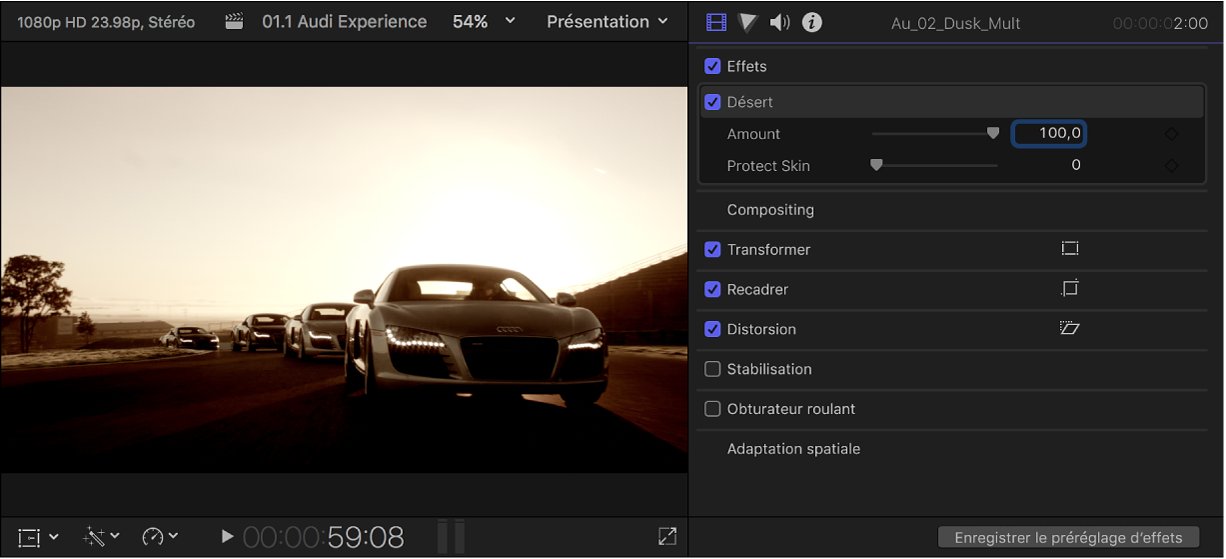
Dans la section Effets de l’inspecteur vidéo, placez le pointeur sur le nom de l’effet, puis cliquez sur le bouton « Appliquer des masques d’effet »
 .
.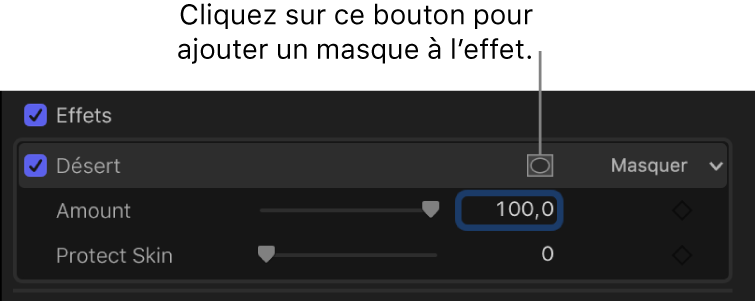
Cliquez sur le menu local qui apparaît et choisissez Ajouter un masque de couleur.
Le paramètre Masque de couleur apparaît dans la même section de l’inspecteur vidéo et le pointeur se transforme en outil pipette.
Dans le visualiseur, placez la pipette sur une couleur que vous voulez isoler dans l’image, puis sélectionnez la couleur à l’aide de la souris.

Lorsque vous faites glisser la pipette, deux cercles concentriques apparaissent. La taille du cercle extérieur détermine la gamme de couleurs incluse dans le masque de couleur. À mesure que vous modifiez la taille du cercle extérieur, l’image devient monochrome, à l’exception de la couleur que vous sélectionnez. Vous pouvez faire glisser un nouveau cercle de sélection autant de fois que vous le voulez, pour obtenir de meilleurs résultats.
Remarque : lorsque vous arrêtez de faire glisser la souris, l’effet est appliqué à la zone sélectionnée. Si vous avez appliqué un étalonnage, les effets du masque de couleur sont visibles dès que vous commencez à apporter des modifications dans le réglage colorimétrique. Vous pouvez ensuite revenir à l’inspecteur vidéo et utiliser la pipette pour ajuster le masque de couleur, si nécessaire.
Pour modifier la gamme de couleurs incluse dans le masque, procédez de l’une des façons suivantes :
Ajouter des nuances de couleur : maintenez la touche Majuscule enfoncée, placez la pipette sur une couleur que vous voulez ajouter au masque, puis faites glisser pour sélectionner la couleur.
Retirer des nuances de couleur : maintenez la touche Option enfoncée, placez la pipette sur une couleur que vous voulez retirer du masque, puis faites glisser pour sélectionner la couleur.
Pour ajuster le contour du masque de couleur, faites glisser le curseur Adoucissement.
Astuce : pour afficher le canal alpha du masque pendant le réglage du curseur Adoucissement, maintenez la touche Commande enfoncée.
Effectuez l’une des opérations suivantes :
Afficher le canal alpha du masque : cliquez sur le menu local « Afficher les masques » et choisissez « Noir et blanc ».
Le canal alpha du masque apparaît alors dans le visualiseur. Le blanc, le noir et les niveaux de gris représentent respectivement les zones totalement opaques, les zones situées à l’extérieur et les zones transparentes du masque.
Afficher les couleurs à l’intérieur du masque : cliquez sur le menu local « Afficher les masques » et choisissez Couleur.
Les couleurs à l’intérieur du masque apparaissent dans le visualiseur. Les zones grises indiquent celles en dehors du masque.
Que vous affichiez le canal alpha du masque ou les couleurs en son sein, il vous est possible de revenir rapidement à l’image ajustée en cliquant sur Afficher les masques.